Helppo ja nopea Android Root -opas

Kun olet roottannut Android-puhelimesi, sinulla on täydet järjestelmän käyttöoikeudet ja voit suorittaa monenlaisia sovelluksia, jotka vaativat root-oikeudet.
Kuten miljoonat muutkin käyttäjät, jos olet ihastunut HBO Now -videoon, sinun tulee tietää tämä:
Olipa kyseessä HBO Now -sovellus tai verkkosivusto, HBO Now -palvelussa ei ole toimintoja, joiden avulla voit katsella videoita offline-tilassa. Tarvitset siksi kolmannen osapuolen sovelluksia tai palveluita, jotta HBO Now voi suoratoistaa offline-tilassa
Oletetaan nyt, että suosikkielokuvasi tai -ohjelmasi on vanhentunut HBO Now -palvelussa tai sinulla ei ole vakaata Wi-Fi-yhteyttä tai nopeaa yhteyttä. Mitä sinä nyt tekisit? Luultavasti tekisit, mikä voisi olla hyvä liike!
Voit kuitenkin pysyä HBO Now'ssa ja etsiä sen sijaan ulospääsyä. Tässä on joitain tapoja, joilla voit katsella HBO Now -ohjelmia offline-tilassa.
1. PlayOn-palveluiden kautta
Olitpa Android, iOS tai Desktop, voit ladata PlayOn kaikille alustoille katsellaksesi HBO Now -ohjelmia offline-tilassa.
(i) PlayOn Desktop
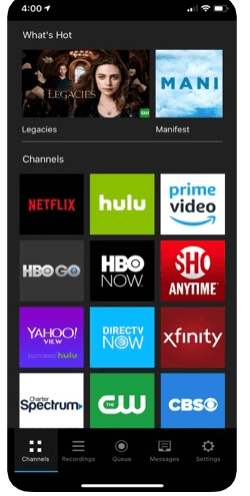
Lähde: playon.tv
PlayOn Desktop suoratoistaa HBO Now'n offline-tilassa PC:llä aivan kuten suoratoisto-DVR. tiedostot tallennetaan .mp4-tiedostoina tietokoneesi kiintolevylle. Kun ne on tallennettu kiintolevyllesi, voit siirtää HBO Now -sisältösi mille tahansa laitteelle.
Tässä on ohjeet PlayOn Desktopin lataamiseen HBO Now -ohjelmien suoratoistoon -
Tallennuksen jälkeen voit ladata HBO Now -elokuvan tai -ohjelman. Parasta, että sinun ei tarvitse haitata työskentelyäsi tietokoneellasi. Voit jatkaa muita tehtäviä tietokoneellasi, ja HBO Now -lähetysten tallentaminen offline-tilassa jatkuu taustalla
(ii) PlayOn Cloud
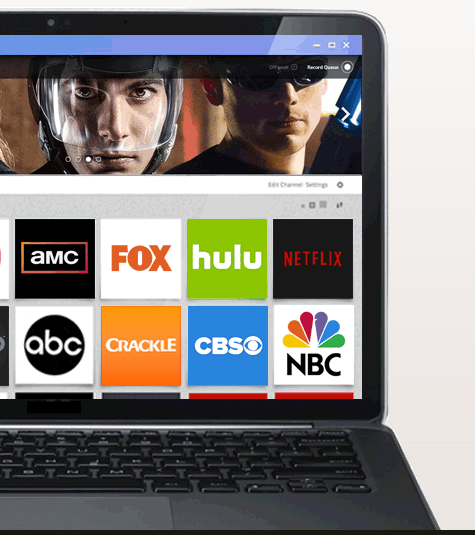
Lähde: playon.tv
PlayOn Cloud -sovellus HBO Now:lle on pilvipohjainen tallennuspalvelu, joka on saatavilla sekä Android- että iPhone-käyttäjille.
Toistaiseksi et ehkä löydä PlayOn-sovellusta Google Play Kaupasta, joten saatat joutua asentamaan sovelluksen kolmannen osapuolen sovelluslähteistä. Varmista, että asennat sovelluksen luotettavasta lähteestä, sillä saatat joutua tartunnan saaneiden tiedostojen ja haittaohjelmien uhriksi.
Vain suojattuna haittaohjelmilta sinulla voi aina olla erillinen haittaohjelmien torjuntasovellus, joka pystyy suojaamaan laitettasi tartunnan saaneilta tiedostoilta tai haittaohjelmilta. Yksi tällainen sovellus on Systweak Anti-Malware . Sovellus pitää sinut valppaana, kun myös surffaat netissä.
On erittäin tärkeää, että sinulla on nopea Wi-Fi-verkko. Sovellus toimii HBO Now -palvelussa käyttämiesi kirjautumistietojen avulla. Saatuaan nämä tiedot, se tallentaa kaikki valitsemasi elokuvat. Kun elokuvat ja ohjelmat on tallennettu, voit ladata nämä elokuvat ja ohjelmat offline-suoratoistoa varten.
Mutta ainoa haittapuoli on, että sovellus veloittaa pienen maksun jokaisesta elokuvasta tai ohjelmasta, jonka olet valinnut tallennettavaksi.
2. iPhone TV -sovellus iOS 12.3:lle tai uudemmille versioille
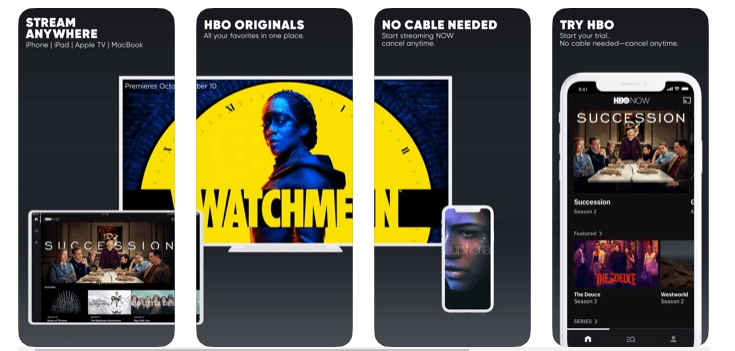
Asetukset > Yleiset > Ohjelmistopäivitys
Huomautus: Sinun on peruutettava nykyinen HBO Now -tilauksesi, jos haluat ladata offline-sisältöä iPhone TV -sovelluksen kautta.
Kun olet päivittänyt iPhonesi ja peruuttanut nykyisen HBO Now -tilauksesi, seuraa alla mainittuja ohjeita katsellaksesi HBO Now -ohjelmia offline-tilassa iPhone TV -sovelluksen kautta –
Näet kaikki latauksesi kirjastossa.
Kääriä
Sinun ei tarvitse täristä, jos Wi-Fi-yhteytesi nopeus on katkennut tai HBO-ohjelma on vanhentunut (tai se on poistettu), lataa HBO Now -ohjelmat offline-tilassa jollakin yllä olevista tavoista, niin sinun ei enää koskaan tarvitse missata yhtään ohjelmaa. elokuvia.
Palautteesi on tärkeää!
Haluaisimme kuulla, ovatko yllä mainitut vaiheet ja yleinen sisältö miellyttänyt sinua. Jos kyllä, osoita meille rakkautta antamalla palautetta alla olevassa kommenttiosiossa.
Kun olet roottannut Android-puhelimesi, sinulla on täydet järjestelmän käyttöoikeudet ja voit suorittaa monenlaisia sovelluksia, jotka vaativat root-oikeudet.
Android-puhelimesi painikkeet eivät ole vain äänenvoimakkuuden säätämiseen tai näytön herättämiseen. Muutamalla yksinkertaisella säädöllä niistä voi tulla pikanäppäimiä nopeaan valokuvan ottamiseen, kappaleiden ohittamiseen, sovellusten käynnistämiseen tai jopa hätätoimintojen aktivoimiseen.
Jos unohdit kannettavan tietokoneesi töihin ja sinulla on kiireellinen raportti lähetettävänä pomollesi, mitä sinun pitäisi tehdä? Käytä älypuhelintasi. Vielä hienostuneempaa on muuttaa puhelimesi tietokoneeksi, jolla voit tehdä useita asioita samanaikaisesti helpommin.
Android 16:ssa on lukitusnäytön widgetit, joilla voit muuttaa lukitusnäyttöä haluamallasi tavalla, mikä tekee lukitusnäytöstä paljon hyödyllisemmän.
Androidin kuva kuvassa -tilan avulla voit pienentää videota ja katsoa sen kuva kuvassa -tilassa, jolloin voit katsoa videota toisessa käyttöliittymässä, jotta voit tehdä muita asioita.
Videoiden muokkaaminen Androidilla helpottuu tässä artikkelissa lueteltujen parhaiden videonmuokkaussovellusten ja -ohjelmistojen ansiosta. Varmista, että sinulla on kauniita, taianomaisia ja tyylikkäitä kuvia jaettavaksi ystävien kanssa Facebookissa tai Instagramissa.
Android Debug Bridge (ADB) on tehokas ja monipuolinen työkalu, jonka avulla voit tehdä monia asioita, kuten etsiä lokeja, asentaa ja poistaa sovelluksia, siirtää tiedostoja, roottata ja flashata mukautettuja ROM-levyjä sekä luoda laitteiden varmuuskopioita.
Automaattisesti napsauttavien sovellusten ansiosta sinun ei tarvitse tehdä paljoa pelatessasi pelejä, käyttäessäsi sovelluksia tai suorittaessasi laitteella olevia tehtäviä.
Vaikka mitään taikakeinoa ei olekaan, pienet muutokset laitteen lataus-, käyttö- ja säilytystavoissa voivat hidastaa akun kulumista merkittävästi.
Puhelin, jota monet ihmiset rakastavat juuri nyt, on OnePlus 13, koska siinä on erinomaisen laitteiston lisäksi myös ominaisuus, joka on ollut olemassa jo vuosikymmeniä: infrapunatunnistin (IR Blaster).







